Cách sửa lỗi chữ bị cách xa trong Word 2016, 2003, 2013, 2007, 2010
Lỗi chữ bị cách xa trong Word là một trong những vấn đề rất đau đầu với người sử dụng Word. Trông có vẻ đơn giản nhưng nó lại khiến người dùng căn chỉnh văn bản gặp không ít khó khăn trong quá trình soạn thảo văn bản.
Bài viết liên quan
- Cách sửa lỗi nhảy font chữ trong Word 2016
- Hướng dẫn sửa lỗi cách chữ trong Word 2016 như thế nào?
- Sửa lỗi dính chữ trong Word
- Cách sửa lỗi dòng bị cách xa trong Word
- Cách sửa lỗi Word 2016 và 2019 bị khóa không cho soạn thảo, không đánh được chữ
Lỗi chữ bị cách xa trong Word Có rất nhiều nguyên nhân gây ra và phần lớn là do các định dang text khi thao tác copy của bạn từ nhiều văn bản, nhiều trang web khác nhau vào file Word khi không được đồng nhất về font chữ, kiểu chữ hay loại chữ. Tuy vậy cũng có rất nhiều cách để sửa lỗi chữ bị cách xa trong Word giúp cho văn bản của bạn trông đẹp và chuyên nghiệp hơn.

Trong bài viết này chúng tôi sẽ giúp người đọc cách sửa lỗi chữ bị cách xa trong Word cũng như các vấn đề liên quan đến lỗi nhảy cách chữ trong Word, cách lỗi nhảy cách chữ trong Word theo hàng và thủ thuật dưới đây bạn có thể áp dụng dể lỗi chữ bị cách xa trong Word 2016, 2013, 2010, 2007. Bởi vì 4 phiên bản này có giao diện gần như đồng nhất với nhau giúp cho người sử dụng dễ dàng làm theo.
Cách lỗi chữ bị cách xa trong Word
1. Lỗi bị cách xa các chữ và rời rạc
Bước 1: Với trường hợp lỗi chữ bị cách xa trong Word khiến chữ bị rời rạc thì chúng ta có thể vào phần File trong Word.

Bước 2: Sau đó bạn chọn tiếp Options để truy cập Word Options.

Bước 3: Tại đây bạn chọn Advanced và tìm dòng Use smart cut and paste, chọn settings ngay cạnh nó.
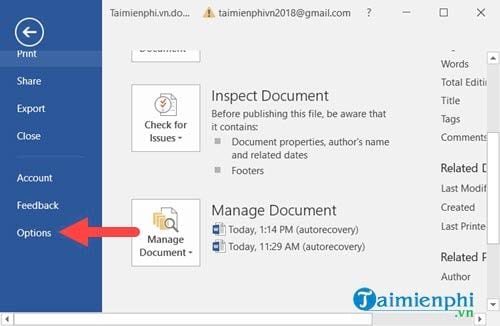
Bước 4: Trong Setting bạn chỉ cần tắt dòng Adjust sentence and Word spacing automactically là đã có thể lỗi chữ bị cách xa trong Word với trường hợp này rồi.
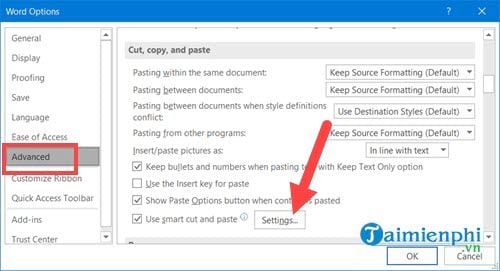
2. Chữ cách xa không bình thường
Bước 1: Để sửa lỗi chữ bị cách xa trong Word không bình thường thì bạn chỉ cần bôi đen các chữ bị như vậy sau đso vào Font settings ở mục Home.
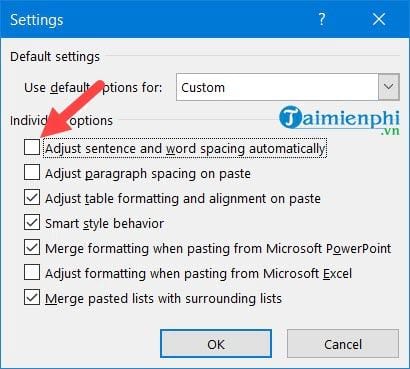
Bước 2: Tại đây bạn chuyển sang mục Advanced và chọn spacing Normal và Scale 100%.

Sau đó nhấn Ok để xác nhận thiết lập lại là chúng ta đã sửa lỗi chữ bị cách xa trong Word hoàn tất.
3. Dòng bị cách xa nhau
Bước 1: Trường hợp lỗi chữ bị cách xa trong Word với các dòng cách xa nhau tương tự như trên nhưng tại Home chúng ta vào Paragraph settings.
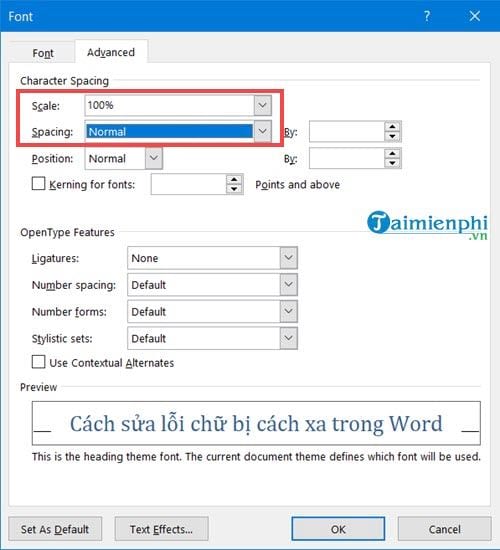
Bước 2: Tại đây bạn chú ý phần Spacing cho hết về 0 pt và để Line spacing là Single nhé.

Kết quả sẽ được như hình dưới đây.
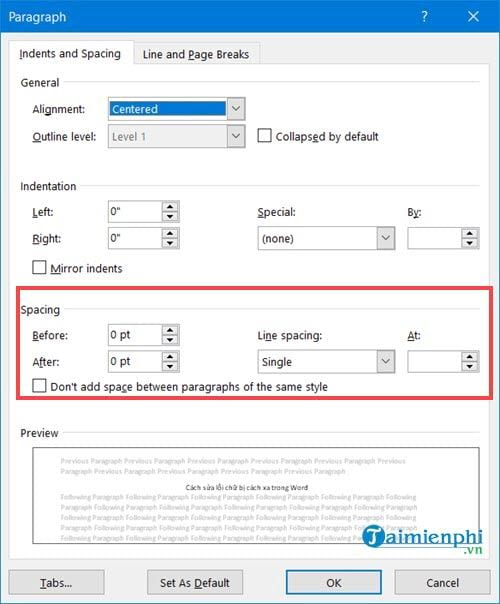
Ngoài ra bạn có thể thiết lập nhanh việc chỉnh các dòng bằng công cụ trong mục Paragraph này.

Trên đây là cách sử lý các vấn đề như lỗi chữ bị cách xa trong Word mà người dùng cẩn phải biết cũng như quan tâm nếu là người mới sử dụng Word. Ngoài ra đây là một trong những bước khá quan trọng để có thể hoàn thiện một đoạn văn bản trước khi gửi cho một ai đó.
- Share CrocoBlock key trọn đời Download Crocoblock Free
- Cung cấp tài khoản nghe nhạc đỉnh cao Tidal Hifi – chất lượng âm thanh Master cho anh em mê nhạc.
- Các lỗi thường gặp khi cài đặt Liên Minh Huyền Thoại – friend.com.vn
- [2021] Cách lấy Code check pass, Hack Facebook mới nhất
- Cách xóa tin nhắn đã gửi trên Instagram Thủ thuật
- [Video] Cách mở khóa màn hình điện thoại Samsung khi quên mật khẩu – friend.com.vn
- Ứng dụng dọn rác điện thoại có thực sự hiệu quả?
Bài viết cùng chủ đề:
-
Cách check mã vạch 697 biết ngay là hàng nội địa Trung xịn xò
-
Mô hình nến Spinning Tops (Con Xoay) – Kienthucforex.com
-
Hướng dẫn cách cài đặt, khóa màn hình chờ máy tính win 7 – Blog hỗ trợ
-
Những hình ảnh Fairy Tail đẹp nhất
-
Cách ghép nối AirPods với PC, Mac và thiết bị khác – QuanTriMang.com
-
Tranh tô màu hươu cao cổ đơn giản, đẹp nhất dành cho bé yêu
-
Lạc Việt: Phần mềm TRA từ điển dịch tiếng Trung kinh điển (Máy tính) (Update 2021) ⇒by tiếng Trung Chinese
-
4 loại máy lọc nước tại vòi Panasonic được ưa dùng – Minh Long Home
-
Top 9 từ điển tiếng Nhật tốt nhất giúp học tiếng Nhật hiệu quả
-
So sánh 4 hãng ắc quy ô tô tốt nhất hiện nay | G7Auto.vn
-
5 Cách Kiếm Tiền ĐƠN GIẢN Cho Học Sinh, Sinh Viên – Uplevo Blog
-
Chuyển tiền vào tài khoản nhưng KHÔNG nhận được tin nhắn?
-
Khắc phục lỗi máy tính không nhận ổ cứng chắc chắn thành công
-
Cách ROOT Bluestacks 3, phần mềm giả lập android trên PC
-
Deep Freeze Standard v8.63.2 Full Crack Free Download
-
5 lựa chọn xe côn tay dưới 50 triệu có thiết kế đẹp nhất 2021




